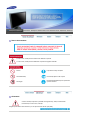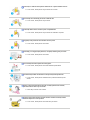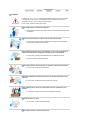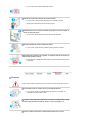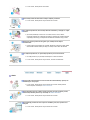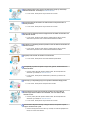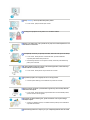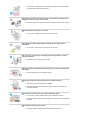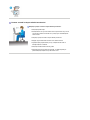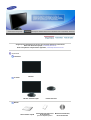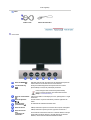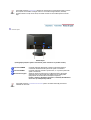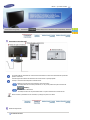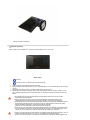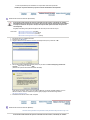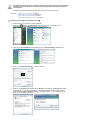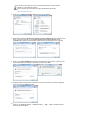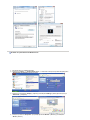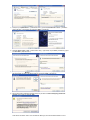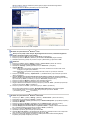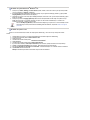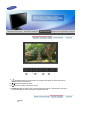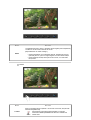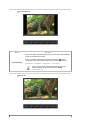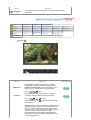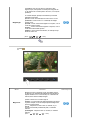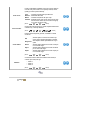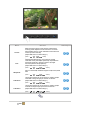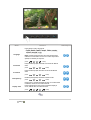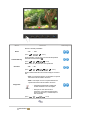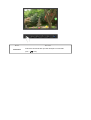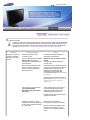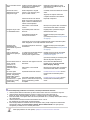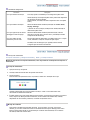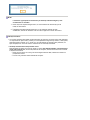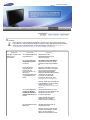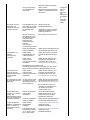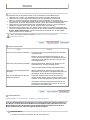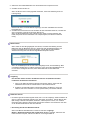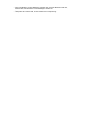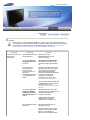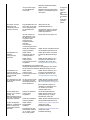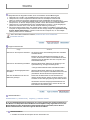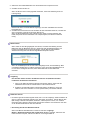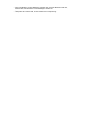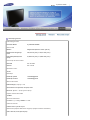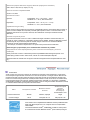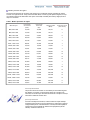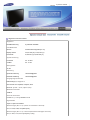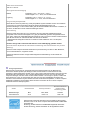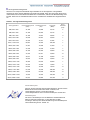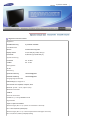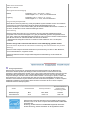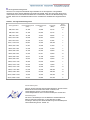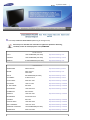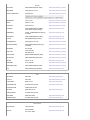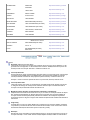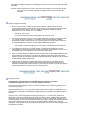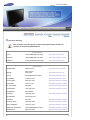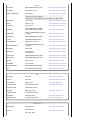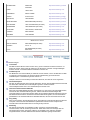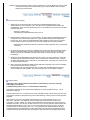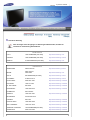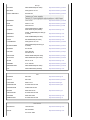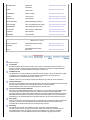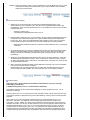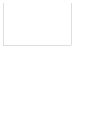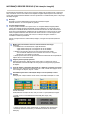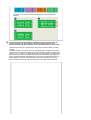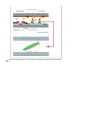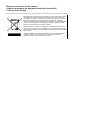SyncMaster 923NW / 2023NW / 2223NW
Seite wird geladen ...
Seite wird geladen ...
Seite wird geladen ...
Seite wird geladen ...
Seite wird geladen ...
Seite wird geladen ...
Seite wird geladen ...
Seite wird geladen ...
Seite wird geladen ...
Seite wird geladen ...
Seite wird geladen ...
Seite wird geladen ...
Seite wird geladen ...
Seite wird geladen ...
Seite wird geladen ...
Seite wird geladen ...
Seite wird geladen ...
Seite wird geladen ...
Seite wird geladen ...
Seite wird geladen ...
Seite wird geladen ...
Seite wird geladen ...
Seite wird geladen ...
Seite wird geladen ...
Seite wird geladen ...
Seite wird geladen ...
Seite wird geladen ...
Seite wird geladen ...
Seite wird geladen ...
Seite wird geladen ...
Seite wird geladen ...
Seite wird geladen ...
Seite wird geladen ...
Seite wird geladen ...
Seite wird geladen ...

Modell
Checkliste
Bevor Sie sich an den Kundendienst wenden, versuchen Sie, das Problem anhand der
Informationen in diesem Abschnitt selbst zu beheben. Sollten Sie Unterstützung benötigen,
rufen Sie bitte die Telefonnummer auf der Garantiekarte oder die Telefonnummer im
A
uskunftsteil an oder setzen Sie sich mit Ihrem Händler in Verbindung.
Symptom Checkliste Lösusng
Kein Bild. Ich kann den
Monitor nicht
einschalten.
Ist das Netzkabel richtig
angeschlossen?
Überprüfen Sie die
Netzkabelverbindung und
Stromversorgung.
Ist auf dem Bildschirm
"Signalkabel prüfen"
zu sehen?
(Anschluss per D-Sub-Kabel)
Vergewissern Sie sich, ob der
Computer richtig angeschlossen
ist.
Wenn das Gerät
eingeschaltet ist,
booten Sie den
Computer erneut, um
das zuerst
erscheinende Bild (den
Login-Bildschirm) zu
sehen.
Wenn das erste Bild (der Login-
Bildschirm) erscheint, booten Sie
den Computer im geeigneten
Modus (dem abgesicherten
Modus für Windows ME/2000/XP)
und ändern Sie dann die
Frequenz der Videokarte.
(Orientieren Sie sich an den
voreingestellten Anzeigemodi.)
Hinweis: Wenn das erste Bild (der
Login-Bildschirm) nicht erscheint,
wenden Sie sich an ein
Kundendienstzentrum oder Ihren
Händler.
Ist auf dem Bildschirm
"ungeeign. Modus.
Empfohlener Modus
1680 X 1050 60 Hz"
zu
sehen?
Diese Meldung erscheint, wenn
das Signal von der Videokarte die
maximale Auflösung und
Frequenz übersteigt.
Stellen Sie die dem Monitor
angemessene maximale
Auflösung und Frequenz ein.
Es ist kein Bild auf dem
Bildschirm.
Der Monitor befindet sich im
Energiesparmodus.
Drücken Sie eine Taste auf der
Tastatur oder bewegen Sie die
Maus, um den Monitor zu
aktivieren und das Bild auf dem
SyncMaster 2023NW

Bildschirm wiederherzustellen.
Ich kann die Anzeige
auf dem Bildschirm
nicht sehen.
Haben Sie das
Bildschirmanzeige-(OSD)-Menü
gesperrt, um Veränderungen zu
vermeiden?
Entsperren
Sie das
OSD,
indem Sie
die
MENUtaste
mindestens
5
Sekunden
gedrückt
halten.
Die Farben auf dem
Bildschirm sind
merkwürdig oder nur
schwarz und weiß.
Zeigt der Bildschirm nur
eine Farbe, als ob man
durch Cellophanpapier
auf den Bildschirm
sieht?
Überprüfen Sie die
Signalkabelverbindung.
Vergewissern Sie sich, daß die
Videokarte vollständig in ihren
Schlitz eingeführt ist.
Sind die Farben auf
dem Bildschirm nach
der Benutzung eines
Programms oder
aufgrund eines
Zusammenstoßes
zwischen
Anwendungen
merkwürdig geworden?
Booten Sie den Computer neu.
Wurde die Videokarte
richtig eingestellt?
Stellen Sie die Videokarte anhand
des Videokartenhandbuchs ein.
Der Bildschirm ist
plötzlich
unausgewogen
geworden.
Haben Sie die
Videokarte oder den
Treiber geändert?
Stellen Sie Position und Größe
anhand der Bildschirmanzeige
ein.
Haben Sie die
Auflösung oder
Frequenz des Monitors
eingestellt?
Stellen Sie die Auflösung und
Frequenz der Videokarte ein.
(Orientieren Sie sich an den
voreingestellten Anzeigemodi.)
Der Bildschirm kann aufgrund des
Videokartensignalzyklusses unausgewogen sein. Stellen
Sie die Position anhand der Bildschirmanzeige neu ein.
Der Bildschirm ist
unscharf oder die
Bildschirmanzeige kann
nicht eingestellt
werden.
Haben Sie die
Auflösung oder
Frequenz des Monitors
eingestellt?
Stellen Sie die Auflösung und
Frequenz der Videokarte ein.
(Orientieren Sie sich an den
voreingestellten Anzeigemodi.)
Die LED blinkt auf, aber
es ist kein Bild auf dem
Bildschirm.
Ist die Frequenz richtig
eingestellt, wenn Sie
den Anzeigemodus im
Menü überprüfen?
Stellen Sie die Frequenz anhand
des Videokartenhandbuchs und
der voreingestellten Anzeigemodi.
(Die maximale Frequenz im
Verhältnis zur Auflösung kann
von Produkt zu Produkt
unterschiedlich sein.)
Auf dem Bildschirm
werden nur 16 Farben
gezeigt. Die
Bildschirmfarben haben
sich nach Änderung der
Videokarte geändert.
Wurden die Windows-
Farben richtig
eingestellt?
Für Windows ME/2000/XP:
Stellen Sie die Farben in der
Systemsteuerung, Anzeige,
Einstellungen richtig ein.
Wurde die Videokarte
richtig eingestellt?
Stellen Sie die Videokarte anhand
des Videokartenhandbuchs ein.
Es gibt die folgende
Meldung: "Unbekannter
Monitor, Plug & Play
(VESA DDC)-Monitor
gefunden".
Haben Sie den
Monitortreiber
installiert?
Installieren Sie den Monitortreiber
gemäß der Teiber-
Installationsanleitung.
Konsultieren Sie das
Videokartenhandbuch,
um zu sehen, ob die
Plug & Play (VESA
Installieren Sie den Monitortreiber
gemäß der Teiber-
Installationsanleitung.

DDC)-Funktion
unterstützt wird.
Überprüfen Sie die folgenden Punkte, wenn es Probleme mit dem Monitor gibt.
1. Überprüfen Sie, ob Netz- und Signalkabel richtig mit dem Computer verbunden sind.
2. Überprüfen Sie, ob der Computer beim Booten mehr als drei Pieptöne verlauten läßt.
(Wenn ja, fordern Sie technische Unterstützung für die Hauptplatine des Computers an.)
3. Wenn Sie eine neue Videokarte installiert haben oder wenn Sie den PC zusammengebaut haben,
überprüfen Sie, ob Sie den Adapter-(Video)-Treiber und den Monitortreiber installiert haben.
4. Überprüfen Sie, ob die Abtastfrequenz des Video-Bildschirms auf 56 Hz - 60 Hz festgelegt ist.
(Gehen Sie nicht über 60 Hz, wenn Sie die maximale Auflösung verwenden.)
5. Wenn Sie Probleme damit haben, den Adapter-(Video)-Treiber zu installieren, booten Sie den
Computer im abgesicherten Modus, entfernen Sie den Anzeige-Adapter bei
"Systemsteuerung,
System, Geräte-Administrator"
und dann booten Sie den Computer neu, um den Adapter-
(Video)-Treiber erneut zu installieren.
Wenn die Probleme wiederholt auftreten,wenden Sie sich an ein autorisiertes
Kundendienstzentrum.
Fragen und Antworten
Frage Antwort
Wie kann ich die Frequenz verändern? Die Frequenz kann durch Rekonfiguration der Videokarte
verändert werden.
Beachten Sie, daß Videokartenunterstützung je nach
Version des benutzten Treibers unterschiedlich sein kann.
(Entnehmen Sie Einzelheiten dazu dem Computer- oder
Videokartenhandbuch.)
Wie kann ich die Auflösung einstellen? Windows ME/XP/2000: Stellen Sie die Auflösung in der
Systemsteuerung, Anzeige, Einstellungen ein.
* Erfragen Sie Einzelheiten beim Videokartenhersteller.
Wie kann ich die Energiesparfunktion
einstellen?
Windows ME/XP/2000: Stellen Sie die Funktion beim
BIOS-SETUP des Computers oder Bildschirmschoners ein.
(Konsultieren Sie das Windows/Computerhandbuch)
Wie wird das Gehäuse und der LCD-
Bildschirm gereinigt?
Ziehen Sie den Netzstecker aus der Steckdose und
reinigen Sie den Monitor sodann mit einem weichen Tuch,
entweder mit einer Reinigungslösung oder klarem Wasser.
Hinterlassen Sie keine Reinigungsmittelrückstände und
zerkratzen Sie das Gehäuse nicht. Passen Sie auf, daß
kein Wasser in den Monitor gerät.
Selbsttestfunktion
Selbsttestfunktion | Warnhinweise | Umgebung | Nützlicher Hinweis
Es ist eine Selbsttestfunktion bereitgestellt, die es Ihnen gestattet, das richtige Funktionieren
des Monitors zu überprüfen. Wenn Ihr Monitor und Computer richtig angeschlossen sind, der
Monitorbildschirm aber dunkel bleibt und die Betriebsanzeige aufleuchtet, führen Sie den
Monitor-Selbsttest durch, indem Sie folgende Schritte ausführen.
Selbsttestfunktion
1. Schalten Sie sowohl den Computer als auch den Monitor aus.

2. Ziehen Sie den Videokabelstecker aus der Rückseite des Computers heraus.
3. Schalten Sie den Monitor ein.
Wenn der Monitor nicht ordnungsgemäß funktioniert, wird in der Abbildung unten ein
Feld angezeigt.
Dieses Feld wird im normalen Betrieb angezeigt, wenn das Videokabel sich löst oder
beschädigt wird.
4. Schalten Sie Ihren Monitor aus und schließen Sie das Videokabel wieder an; schalten Sie
dann sowohl den Computer als auch den Monitor ein.
Wenn der Monitorbildschirm nach Ausführung des obigen Vorgangs weiterhin leer
bleibt, überprüfen Sie Ihre Videokarte und Computersystem; Ihr Monitor funktioniert
richtig.
Warnhinweise
Wenn etwas mit dem Eingangssignal nicht stimmt, erscheint eine Meldung auf dem
Bildschirm oder der Bildschirm wird leer, obwohl die LED der Betriebsanzeige noch
leuchtet. Die Meldung könnte darauf hinweisen, daß der Monitor außerhalb des
Abtastbereichs liegt oder daß Sie das Signalkabel überprüfen müssen.
Wenn als Vertikalfrequenz 85 Hz oder höher festgelegt wurde, wird die Meldung "Nicht
unterstützter Grafikmodus" in Halbton angezeigt. Legen Sie für die Vertikalfrequenz 60
Hz oder einen niedrigeren Wert fest, wenn diese Nachricht auf dem Bildschirm
erscheint.
Umgebung
Der Standort und die Position des Monitors können die Qualität und andere
Funktionen des Monitors beeinflussen.
1. Wenn in der Nähe des Monitors Woofer-Lautsprecher stehen, ziehen Sie den
Netzstecker des Woofer und stellen Sie ihn in ein anderes Zimmer.
2. Entfernen Sie alle elektronischen Geräte wie Radios, Ventilatoren, Uhren und
Telefone, die sich im Umkreis von 3 Fuß (einem Meter) vom Monitor befinden.
Nützlicher Hinweis
z Ein Monitor gibt die visuellen Signale wieder, die er vom PC empfängt. Sollten Probleme mit
dem PC oder der Videokarte auftreten, kann dies daher verursachen, daß der Monitor kein
Bild anzeigt, schlechte Farbqualität, Geräusche, Videofrequenz zu hoch!, etc. aufweist.
Überprüfen Sie in diesem Fall zuerst die Ursache des Problems und wenden Sie sich dann
an ein Kundendienstzentrum oder Ihren Händler.
z
Beurteilung des Monitor-Betriebszustands
Wenn kein Bild auf dem Bildschirm zu sehen ist oder eine
"ungeeign.
Modus","Empfohlener Modus 1680 X 1050 60 Hz"
-Meldung erscheint, ziehen Sie das
Kabel aus dem Computer, während der Monitor noch eingeschaltet ist.

{ Wenn eine Meldung auf dem Bildschirm erscheint oder wenn der Bildschirm weiß wird,
bedeutet dies, daß der Monitor in betriebsfähigem Zustand ist.
{ Überprüfen Sie in diesem Fall, ob das Problem beim Computer liegt.

Modell
Checkliste
Bevor Sie sich an den Kundendienst wenden, versuchen Sie, das Problem anhand der
Informationen in diesem Abschnitt selbst zu beheben. Sollten Sie Unterstützung benötigen,
rufen Sie bitte die Telefonnummer auf der Garantiekarte oder die Telefonnummer im
A
uskunftsteil an oder setzen Sie sich mit Ihrem Händler in Verbindung.
Symptom Checkliste Lösusng
Kein Bild. Ich kann den
Monitor nicht
einschalten.
Ist das Netzkabel richtig
angeschlossen?
Überprüfen Sie die
Netzkabelverbindung und
Stromversorgung.
Ist auf dem Bildschirm
"Signalkabel prüfen"
zu sehen?
(Anschluss per D-Sub-Kabel)
Vergewissern Sie sich, ob der
Computer richtig angeschlossen
ist.
Wenn das Gerät
eingeschaltet ist,
booten Sie den
Computer erneut, um
das zuerst
erscheinende Bild (den
Login-Bildschirm) zu
sehen.
Wenn das erste Bild (der Login-
Bildschirm) erscheint, booten Sie
den Computer im geeigneten
Modus (dem abgesicherten
Modus für Windows ME/2000/XP)
und ändern Sie dann die
Frequenz der Videokarte.
(Orientieren Sie sich an den
voreingestellten Anzeigemodi.)
Hinweis: Wenn das erste Bild (der
Login-Bildschirm) nicht erscheint,
wenden Sie sich an ein
Kundendienstzentrum oder Ihren
Händler.
Ist auf dem Bildschirm
"ungeeign. Modus.
Empfohlener Modus
1680 X 1050 60 Hz"
zu
sehen?
Diese Meldung erscheint, wenn
das Signal von der Videokarte die
maximale Auflösung und
Frequenz übersteigt.
Stellen Sie die dem Monitor
angemessene maximale
Auflösung und Frequenz ein.
Es ist kein Bild auf dem
Bildschirm.
Der Monitor befindet sich im
Energiesparmodus.
Drücken Sie eine Taste auf der
Tastatur oder bewegen Sie die
Maus, um den Monitor zu
aktivieren und das Bild auf dem
SyncMaster 2223NW

Bildschirm wiederherzustellen.
Ich kann die Anzeige
auf dem Bildschirm
nicht sehen.
Haben Sie das
Bildschirmanzeige-(OSD)-Menü
gesperrt, um Veränderungen zu
vermeiden?
Entsperren
Sie das
OSD,
indem Sie
die
MENUtaste
mindestens
5
Sekunden
gedrückt
halten.
Die Farben auf dem
Bildschirm sind
merkwürdig oder nur
schwarz und weiß.
Zeigt der Bildschirm nur
eine Farbe, als ob man
durch Cellophanpapier
auf den Bildschirm
sieht?
Überprüfen Sie die
Signalkabelverbindung.
Vergewissern Sie sich, daß die
Videokarte vollständig in ihren
Schlitz eingeführt ist.
Sind die Farben auf
dem Bildschirm nach
der Benutzung eines
Programms oder
aufgrund eines
Zusammenstoßes
zwischen
Anwendungen
merkwürdig geworden?
Booten Sie den Computer neu.
Wurde die Videokarte
richtig eingestellt?
Stellen Sie die Videokarte anhand
des Videokartenhandbuchs ein.
Der Bildschirm ist
plötzlich
unausgewogen
geworden.
Haben Sie die
Videokarte oder den
Treiber geändert?
Stellen Sie Position und Größe
anhand der Bildschirmanzeige
ein.
Haben Sie die
Auflösung oder
Frequenz des Monitors
eingestellt?
Stellen Sie die Auflösung und
Frequenz der Videokarte ein.
(Orientieren Sie sich an den
voreingestellten Anzeigemodi.)
Der Bildschirm kann aufgrund des
Videokartensignalzyklusses unausgewogen sein. Stellen
Sie die Position anhand der Bildschirmanzeige neu ein.
Der Bildschirm ist
unscharf oder die
Bildschirmanzeige kann
nicht eingestellt
werden.
Haben Sie die
Auflösung oder
Frequenz des Monitors
eingestellt?
Stellen Sie die Auflösung und
Frequenz der Videokarte ein.
(Orientieren Sie sich an den
voreingestellten Anzeigemodi.)
Die LED blinkt auf, aber
es ist kein Bild auf dem
Bildschirm.
Ist die Frequenz richtig
eingestellt, wenn Sie
den Anzeigemodus im
Menü überprüfen?
Stellen Sie die Frequenz anhand
des Videokartenhandbuchs und
der voreingestellten Anzeigemodi.
(Die maximale Frequenz im
Verhältnis zur Auflösung kann
von Produkt zu Produkt
unterschiedlich sein.)
Auf dem Bildschirm
werden nur 16 Farben
gezeigt. Die
Bildschirmfarben haben
sich nach Änderung der
Videokarte geändert.
Wurden die Windows-
Farben richtig
eingestellt?
Für Windows ME/2000/XP:
Stellen Sie die Farben in der
Systemsteuerung, Anzeige,
Einstellungen richtig ein.
Wurde die Videokarte
richtig eingestellt?
Stellen Sie die Videokarte anhand
des Videokartenhandbuchs ein.
Es gibt die folgende
Meldung: "Unbekannter
Monitor, Plug & Play
(VESA DDC)-Monitor
gefunden".
Haben Sie den
Monitortreiber
installiert?
Installieren Sie den Monitortreiber
gemäß der Teiber-
Installationsanleitung.
Konsultieren Sie das
Videokartenhandbuch,
um zu sehen, ob die
Plug & Play (VESA
Installieren Sie den Monitortreiber
gemäß der Teiber-
Installationsanleitung.

DDC)-Funktion
unterstützt wird.
Überprüfen Sie die folgenden Punkte, wenn es Probleme mit dem Monitor gibt.
1. Überprüfen Sie, ob Netz- und Signalkabel richtig mit dem Computer verbunden sind.
2. Überprüfen Sie, ob der Computer beim Booten mehr als drei Pieptöne verlauten läßt.
(Wenn ja, fordern Sie technische Unterstützung für die Hauptplatine des Computers an.)
3. Wenn Sie eine neue Videokarte installiert haben oder wenn Sie den PC zusammengebaut haben,
überprüfen Sie, ob Sie den Adapter-(Video)-Treiber und den Monitortreiber installiert haben.
4. Überprüfen Sie, ob die Abtastfrequenz des Video-Bildschirms auf 56 Hz - 60 Hz festgelegt ist.
(Gehen Sie nicht über 60 Hz, wenn Sie die maximale Auflösung verwenden.)
5. Wenn Sie Probleme damit haben, den Adapter-(Video)-Treiber zu installieren, booten Sie den
Computer im abgesicherten Modus, entfernen Sie den Anzeige-Adapter bei
"Systemsteuerung,
System, Geräte-Administrator"
und dann booten Sie den Computer neu, um den Adapter-
(Video)-Treiber erneut zu installieren.
Wenn die Probleme wiederholt auftreten,wenden Sie sich an ein autorisiertes
Kundendienstzentrum.
Fragen und Antworten
Frage Antwort
Wie kann ich die Frequenz verändern? Die Frequenz kann durch Rekonfiguration der Videokarte
verändert werden.
Beachten Sie, daß Videokartenunterstützung je nach
Version des benutzten Treibers unterschiedlich sein kann.
(Entnehmen Sie Einzelheiten dazu dem Computer- oder
Videokartenhandbuch.)
Wie kann ich die Auflösung einstellen? Windows ME/XP/2000: Stellen Sie die Auflösung in der
Systemsteuerung, Anzeige, Einstellungen ein.
* Erfragen Sie Einzelheiten beim Videokartenhersteller.
Wie kann ich die Energiesparfunktion
einstellen?
Windows ME/XP/2000: Stellen Sie die Funktion beim
BIOS-SETUP des Computers oder Bildschirmschoners ein.
(Konsultieren Sie das Windows/Computerhandbuch)
Wie wird das Gehäuse und der LCD-
Bildschirm gereinigt?
Ziehen Sie den Netzstecker aus der Steckdose und
reinigen Sie den Monitor sodann mit einem weichen Tuch,
entweder mit einer Reinigungslösung oder klarem Wasser.
Hinterlassen Sie keine Reinigungsmittelrückstände und
zerkratzen Sie das Gehäuse nicht. Passen Sie auf, daß
kein Wasser in den Monitor gerät.
Selbsttestfunktion
Selbsttestfunktion | Warnhinweise | Umgebung | Nützlicher Hinweis
Es ist eine Selbsttestfunktion bereitgestellt, die es Ihnen gestattet, das richtige Funktionieren
des Monitors zu überprüfen. Wenn Ihr Monitor und Computer richtig angeschlossen sind, der
Monitorbildschirm aber dunkel bleibt und die Betriebsanzeige aufleuchtet, führen Sie den
Monitor-Selbsttest durch, indem Sie folgende Schritte ausführen.
Selbsttestfunktion
1. Schalten Sie sowohl den Computer als auch den Monitor aus.

2. Ziehen Sie den Videokabelstecker aus der Rückseite des Computers heraus.
3. Schalten Sie den Monitor ein.
Wenn der Monitor nicht ordnungsgemäß funktioniert, wird in der Abbildung unten ein
Feld angezeigt.
Dieses Feld wird im normalen Betrieb angezeigt, wenn das Videokabel sich löst oder
beschädigt wird.
4. Schalten Sie Ihren Monitor aus und schließen Sie das Videokabel wieder an; schalten Sie
dann sowohl den Computer als auch den Monitor ein.
Wenn der Monitorbildschirm nach Ausführung des obigen Vorgangs weiterhin leer
bleibt, überprüfen Sie Ihre Videokarte und Computersystem; Ihr Monitor funktioniert
richtig.
Warnhinweise
Wenn etwas mit dem Eingangssignal nicht stimmt, erscheint eine Meldung auf dem
Bildschirm oder der Bildschirm wird leer, obwohl die LED der Betriebsanzeige noch
leuchtet. Die Meldung könnte darauf hinweisen, daß der Monitor außerhalb des
Abtastbereichs liegt oder daß Sie das Signalkabel überprüfen müssen.
Wenn als Vertikalfrequenz 85 Hz oder höher festgelegt wurde, wird die Meldung "Nicht
unterstützter Grafikmodus" in Halbton angezeigt. Legen Sie für die Vertikalfrequenz 60
Hz oder einen niedrigeren Wert fest, wenn diese Nachricht auf dem Bildschirm
erscheint.
Umgebung
Der Standort und die Position des Monitors können die Qualität und andere
Funktionen des Monitors beeinflussen.
1. Wenn in der Nähe des Monitors Woofer-Lautsprecher stehen, ziehen Sie den
Netzstecker des Woofer und stellen Sie ihn in ein anderes Zimmer.
2. Entfernen Sie alle elektronischen Geräte wie Radios, Ventilatoren, Uhren und
Telefone, die sich im Umkreis von 3 Fuß (einem Meter) vom Monitor befinden.
Nützlicher Hinweis
z Ein Monitor gibt die visuellen Signale wieder, die er vom PC empfängt. Sollten Probleme mit
dem PC oder der Videokarte auftreten, kann dies daher verursachen, daß der Monitor kein
Bild anzeigt, schlechte Farbqualität, Geräusche, Videofrequenz zu hoch!, etc. aufweist.
Überprüfen Sie in diesem Fall zuerst die Ursache des Problems und wenden Sie sich dann
an ein Kundendienstzentrum oder Ihren Händler.
z
Beurteilung des Monitor-Betriebszustands
Wenn kein Bild auf dem Bildschirm zu sehen ist oder eine
"ungeeign.
Modus","Empfohlener Modus 1680 X 1050 60 Hz"
-Meldung erscheint, ziehen Sie das
Kabel aus dem Computer, während der Monitor noch eingeschaltet ist.

{ Wenn eine Meldung auf dem Bildschirm erscheint oder wenn der Bildschirm weiß wird,
bedeutet dies, daß der Monitor in betriebsfähigem Zustand ist.
{ Überprüfen Sie in diesem Fall, ob das Problem beim Computer liegt.
Seite wird geladen ...
Seite wird geladen ...
Seite wird geladen ...

Modell
Allgemein technische Daten
Allgemein
Modellbezeichnung SyncMaster 2023NW
LCD-Bildschirm
Grösse 20 Zoll breite Diagonale (51 cm)
Display Fläche 433,44 mm (H) x 270,9 mm (V)
Pixel Stufe 0,258 mm (H) x 0,258 mm (V)
Synchronisierung
Horizontal 30 - 81 kHz
Vertikal 56 - 75 Hz
Anzeigefarbe
16,7M
Auflösung
Optimale Auflösung 1680x1050@60Hz
Maximale Auflösung 1680x1050@60Hz
Eingangssignal, Beendet
RGB Analogic,0,7 Vp-p ± 5 %
Sincronizare O/V separată, compozit, SOG
Nivel TTL (V sus
≥
2,0 V, V jos
≤
0,8 V)
Maximaler Pixeltakt
146MHz
Sursă de alimentare
CA 220 V~ (+/- 10 %), 50/60Hz ± 3 Hz
Signal Kabel
15pin-to-15pin D-Sub Kabel
Abmessungen (B x H x T) / (Nach der Installation des Fuß)
471,4 x 307,9 x 69,5 mm (fără suport)
Abmessungen (B x H x T) / Gewicht (Nach dem Einklappen des Fuß)
471,4 x 391,1 x 217,3 mm (cu suport) / 3,8 kg
SyncMaster 2023NW

VESA Feste Schnittstelle
100 mm x 100 mm
Ökologisch Berücksichtigung
Betrieb Temperatur: 10°C ~ 40°C (50°F ~ 104°F)
Luftfeuchtigkeit: 10 % ~ 80 %, nicht kondensierend
Lagerung Temperatur: -20°C ~ 45°C (-4 °F ~113 °F)
Luftfeuchtigkeit: 5 % ~ 95 %, nicht kondensierend
Plug und Play-Kompatibilität
Dieser Monitor kann mit jedem Plug & Play-kompatiblen System installiert werden. Die Interaktion
von Monitor und Computersystemen bietet die besten Betriebsbedingungen und
Monitoreinstellungen. In den meisten Fällen geht die Monitorinstallation automatisch vonstatten, es
sei denn, der Benutzer möchte andere Einstellungen wählen.
Pixel zulässig
Dieses Produkt verfügt über ein TFT-LC-Display, das mit modernster Halbleitertechnologie
hergestellt wurde und eine Genauigkeit von 1 ppm (ein Millionstel) gewährt. Gelegentlich können
rote, grüne, blaue und weiße Bildpunkte hell erscheinen oder es können schwarze Punkte auftreten.
Dies ist kein Zeichen für schlechte Qualität oder technische Defekte.
z Beispielsweise beträgt die Anzahl der in diesem Produkt enthaltenen TFT LCD-Subpixel
5.292.000.
Hinweis: Design und Technische Daten können ohne Ankündigung geändert werden.
Gerät der Klasse B (Geräte für Informationsverarbeitung und Kommunikation zur privaten
Nutzung)
Dieses Produkt entspricht den EMV-Richtlinien für private Nutzung und kann in allen Bereichen,
auch in Wohnbereichen, eingesetzt werden.
(Geräte der Klasse B senden weniger elektromagnetische Störstrahlung aus als Geräte der
Klasse A.)
Energiesparfunktion
Dieser Monitor verfügt über ein integriertes Strommanagementsystem mit der Bezeichnung
PowerSaver. Dieses System spart Energie, indem es Ihren Monitor in einen Modus mit einer
niedrigeren Leistungsaufnahme schaltet, wenn er über einen bestimmten Zeitraum nicht benutzt wird.
Der Monitor kehrt automatisch in den normalen Betriebszustand zurück, wenn Sie die Maus des
Computers bewegen oder eine Taste auf der Tastatur drücken. Um Energie zu sparen, schalten Sie
Ihren Monitor aus, wenn er nicht benutzt wird oder wenn Sie Ihren Arbeitsplatz für längere Zeit
verlassen. Das PowerSaver-System arbeitet mit einer VESA DPMS-kompatiblen, in Ihrem Computer
installierten Videokarte. Zur Einstellung dieser Funktion verwenden Sie ein in Ihrem Computer
installiertes Software-Dienstprogramm.
Status
Normalbetrieb
Stromsparmodus
Stromanschluß aus
(Netzschalter)
EPA/Energy 2000
Betriebsanzeige Blau Blau, blinkt Schwarz
Stromverbrauch 41 W Unter 1 W Unter 1 W
Dieser Monitor entspricht dem EPA Energy STAR® und Energy2000-
Standard, wenn er mit einem Computer mit VESA DPMS-Funktionalität
eingesetzt wird.
Als Energy STAR®-Partner hat SAMSUNG festgestellt, daß dieses
Produkt die Energy STAR® -Richtlinien für Energieeffizienz erfüllt.

Voreingestellte Anzeigemodi
Wenn das vom Computer übermittelte Signal dasselbe ist wie die folgenden voreingestellten
Anzeigemodi, dann wird der Bildschirm automatisch eingestellt. Wenn sich jedoch das Signal davon
unterscheidet, könnte das Bild auf dem Bildschirm verschwinden, während die Betriebsanzeige-LED
leuchtet. Sehen Sie im Videokartenhandbuch nach und stellen Sie den Bildschirm folgendermaßen
ein:
Tabelle 1. Voreingestellte Anzeigemodi
Anzeigemodus
Horizontalfrequenz
(kHz)
Vertikalfrequenz
(Hz)
Pixeltakt
(MHz)
Sync-
Polarität
(H/V)
IBM, 640 x 350 31,469 70,086 25,175 +/-
IBM, 640 x 480 31,469 59,940 25,175 -/-
IBM, 720 x 400 31,469 70,087 28,322 -/+
MAC, 640 x 480 35,000 66,667 30,240 -/-
MAC, 832 x 624 49,726 74,551 57,284 -/-
MAC, 1152 x 870 68,681 75,062 100,000 -/-
VESA, 640 x 480 37,861 72,809 31,500 -/-
VESA, 640 x 480 37,500 75,000 31,500 -/-
VESA, 800 x 600 35,156 56,250 36,000 +/+
VESA, 800 x 600 37,879 60,317 40,000 +/+
VESA, 800 x 600 48,077 72,188 50,000 +/+
VESA, 800 x 600 46,875 75,000 49,500 +/+
VESA, 1024 x 768 48,363 60,004 65,000 -/-
VESA, 1024 x 768 56,476 70,069 75,000 -/-
VESA, 1024 x 768 60,023 75,029 78,750 +/+
VESA, 1152 x 864 67,500 75,000 108,000 +/+
VESA, 1280 x 960 60,000 60,000 108,000 +/+
VESA, 1280 x 1024 79,976 75,025 135,000 +/+
VESA, 1680 x 1050 64,674 59,883 119,000 -/+
Horizontalfrequenz
Die Zeit, die dazu benötigt wird eine Zeile abzutasten, die den rechten
Bildschirmrand horizontal mit dem linken verbindet, wird
Horizontalzyklus genannt, und der Bruch dieses
Horizontalzykluswertes nennt sich Horizontalfrequenz. Einheit: kHz
Vertikalfrequenz
Wie eine Leuchtstofflampe muß der Bildschirm dasselbe Bild viele
Male pro Sekunde wiederholen, um dem Benutzer ein Bild
anzuzeigen. Die Frequenz dieser Wiederholung wird Vertikalfrequenz
oder Auffrischrate genannt. Einheit: Hz

Modell
Allgemein technische Daten
Allgemein
Modellbezeichnung SyncMaster 2223NW
LCD-Bildschirm
Grösse 22 Zoll breite Diagonale
Display Fläche 473,76 mm (H) x 296,1 mm (V)
Pixel Stufe 0,282 mm (H) x 0,282 mm (V)
Synchronisierung
Horizontal 30 - 81 kHz
Vertikal 56 - 75 Hz
Anzeigefarbe
16,7M
Auflösung
Optimale Auflösung 1680x1050@60Hz
Maximale Auflösung 1680x1050@60Hz
Eingangssignal, Beendet
RGB Analogic,0,7 Vp-p ± 5 %
Sincronizare O/V separată, compozit, SOG
Nivel TTL (V sus
≥
2,0 V, V jos
≤
0,8 V)
Maximaler Pixeltakt
146MHz
Sursă de alimentare
CA 220 V~ (+/- 10 %), 50/60Hz ± 3 Hz
Signal Kabel
15pin-to-15pin D-Sub Kabel
Abmessungen (B x H x T) / (Nach der Installation des Fuß)
511 x 335 x 66,8 mm (fără suport)
Abmessungen (B x H x T) / Gewicht (Nach dem Einklappen des Fuß)
511 x 417,8 x 217,3 mm (cu suport)/ 4,9 kg
SyncMaster 2223NW

VESA Feste Schnittstelle
100 mm x 100 mm
Ökologisch Berücksichtigung
Betrieb Temperatur: 10°C ~ 40°C (50°F ~ 104°F)
Luftfeuchtigkeit: 10 % ~ 80 %, nicht kondensierend
Lagerung Temperatur: -20°C ~ 45°C (-4 °F ~113 °F)
Luftfeuchtigkeit: 5 % ~ 95 %, nicht kondensierend
Plug und Play-Kompatibilität
Dieser Monitor kann mit jedem Plug & Play-kompatiblen System installiert werden. Die Interaktion
von Monitor und Computersystemen bietet die besten Betriebsbedingungen und
Monitoreinstellungen. In den meisten Fällen geht die Monitorinstallation automatisch vonstatten, es
sei denn, der Benutzer möchte andere Einstellungen wählen.
Pixel zulässig
Dieses Produkt verfügt über ein TFT-LC-Display, das mit modernster Halbleitertechnologie
hergestellt wurde und eine Genauigkeit von 1 ppm (ein Millionstel) gewährt. Gelegentlich können
rote, grüne, blaue und weiße Bildpunkte hell erscheinen oder es können schwarze Punkte auftreten.
Dies ist kein Zeichen für schlechte Qualität oder technische Defekte.
z Beispielsweise beträgt die Anzahl der in diesem Produkt enthaltenen TFT LCD-Subpixel
5.292.000.
Hinweis: Design und Technische Daten können ohne Ankündigung geändert werden.
Gerät der Klasse B (Geräte für Informationsverarbeitung und Kommunikation zur privaten
Nutzung)
Dieses Produkt entspricht den EMV-Richtlinien für private Nutzung und kann in allen Bereichen,
auch in Wohnbereichen, eingesetzt werden.
(Geräte der Klasse B senden weniger elektromagnetische Störstrahlung aus als Geräte der
Klasse A.)
Energiesparfunktion
Dieser Monitor verfügt über ein integriertes Strommanagementsystem mit der Bezeichnung
PowerSaver. Dieses System spart Energie, indem es Ihren Monitor in einen Modus mit einer
niedrigeren Leistungsaufnahme schaltet, wenn er über einen bestimmten Zeitraum nicht benutzt wird.
Der Monitor kehrt automatisch in den normalen Betriebszustand zurück, wenn Sie die Maus des
Computers bewegen oder eine Taste auf der Tastatur drücken. Um Energie zu sparen, schalten Sie
Ihren Monitor aus, wenn er nicht benutzt wird oder wenn Sie Ihren Arbeitsplatz für längere Zeit
verlassen. Das PowerSaver-System arbeitet mit einer VESA DPMS-kompatiblen, in Ihrem Computer
installierten Videokarte. Zur Einstellung dieser Funktion verwenden Sie ein in Ihrem Computer
installiertes Software-Dienstprogramm.
Status
Normalbetrieb
Stromsparmodus
Stromanschluß aus
(Netzschalter)
EPA/Energy 2000
Betriebsanzeige Blau Blau, blinkt Schwarz
Stromverbrauch 41 W Unter 1 W Unter 1 W
Dieser Monitor entspricht dem EPA Energy STAR® und Energy2000-
Standard, wenn er mit einem Computer mit VESA DPMS-Funktionalität
eingesetzt wird.
Als Energy STAR®-Partner hat SAMSUNG festgestellt, daß dieses
Produkt die Energy STAR® -Richtlinien für Energieeffizienz erfüllt.

Voreingestellte Anzeigemodi
Wenn das vom Computer übermittelte Signal dasselbe ist wie die folgenden voreingestellten
Anzeigemodi, dann wird der Bildschirm automatisch eingestellt. Wenn sich jedoch das Signal davon
unterscheidet, könnte das Bild auf dem Bildschirm verschwinden, während die Betriebsanzeige-LED
leuchtet. Sehen Sie im Videokartenhandbuch nach und stellen Sie den Bildschirm folgendermaßen
ein:
Tabelle 1. Voreingestellte Anzeigemodi
Anzeigemodus
Horizontalfrequenz
(kHz)
Vertikalfrequenz
(Hz)
Pixeltakt
(MHz)
Sync-
Polarität
(H/V)
IBM, 640 x 350 31,469 70,086 25,175 +/-
IBM, 640 x 480 31,469 59,940 25,175 -/-
IBM, 720 x 400 31,469 70,087 28,322 -/+
MAC, 640 x 480 35,000 66,667 30,240 -/-
MAC, 832 x 624 49,726 74,551 57,284 -/-
MAC, 1152 x 870 68,681 75,062 100,000 -/-
VESA, 640 x 480 37,861 72,809 31,500 -/-
VESA, 640 x 480 37,500 75,000 31,500 -/-
VESA, 800 x 600 35,156 56,250 36,000 +/+
VESA, 800 x 600 37,879 60,317 40,000 +/+
VESA, 800 x 600 48,077 72,188 50,000 +/+
VESA, 800 x 600 46,875 75,000 49,500 +/+
VESA, 1024 x 768 48,363 60,004 65,000 -/-
VESA, 1024 x 768 56,476 70,069 75,000 -/-
VESA, 1024 x 768 60,023 75,029 78,750 +/+
VESA, 1152 x 864 67,500 75,000 108,000 +/+
VESA, 1280 x 960 60,000 60,000 108,000 +/+
VESA, 1280 x 1024 79,976 75,025 135,000 +/+
VESA, 1680 x 1050 64,674 59,883 119,000 +/-
Horizontalfrequenz
Die Zeit, die dazu benötigt wird eine Zeile abzutasten, die den rechten
Bildschirmrand horizontal mit dem linken verbindet, wird
Horizontalzyklus genannt, und der Bruch dieses
Horizontalzykluswertes nennt sich Horizontalfrequenz. Einheit: kHz
Vertikalfrequenz
Wie eine Leuchtstofflampe muß der Bildschirm dasselbe Bild viele
Male pro Sekunde wiederholen, um dem Benutzer ein Bild
anzuzeigen. Die Frequenz dieser Wiederholung wird Vertikalfrequenz
oder Auffrischrate genannt. Einheit: Hz
Seite wird geladen ...

Europe
AUSTRIA 0800-SAMSUNG(726-7864) http://www.samsung.com/at
BELGIUM 0032 (0)2 201 24 18 http://www.samsung.com/be
CZECH REPUBLIC 844 000 844 http://www.samsung.com/cz
DENMARK 70 70 19 70 http://www.samsung.com/dk
EIRE 0818 717 100 http://www.samsung.com/ie
FINLAND 030-6227 515 http://www.samsung.com/fi
FRANCE
3260 SAMSUNG(€ 0,15/Min)
08 25 08 65 65 (€ 0,15/Min)
http://www.samsung.com
GERMANY
01805 - SAMSUNG(726-7864) (€
0,14/Min)
http://www.samsung.com
HUNGARY 06-80-SAMSUNG(726-7864) http://www.samsung.com
ITALIA 800-SAMSUNG(726-7864) http://www.samsung.com
LUXEMBURG 0035 (0)2 261 03 710 http://www.samsung.com/be
NETHERLANDS
0900 SAMSUNG(726-7864) (€
0,10/Min)
http://www.samsung.com/nl
NORWAY 815-56 480 http://www.samsung.com/no
POLAND
0 801 801 881
022-607-93-33
http://www.samsung.com/pl
PORTUGAL 80820-SAMSUNG(726-7864) http://www.samsung.com/pt
SLOVAKIA 0800-SAMSUNG (726-7864) http://www.samsung.com/sk
SPAIN 902 10 11 30 http://www.samsung.com
SWEDEN 0771-400 200 http://www.samsung.com/se
SWITZERLAND 0800-SAMSUNG(726-7864) http://www.samsung.com/ch
U.K 0845 SAMSUNG (7267864) http://www.samsung.com
CIS
ESTONIA 800-7267 http://www.samsung.ee
LATVIA 800-7267 http://www.samsung.com/lv
LITHUANIA 8-800-77777 http://www.samsung.lt
KAZAKHSTAN 8-10-800-500-55-500 http://www.samsung.kz
KYRGYZSTAN 00-800-500-55-500
RUSSIA 8-800-555-55-55 http://www.samsung.ru
TADJIKISTAN 8-10-800-500-55-500
UKRAINE 8-800-502-0000 http://www.samsung.com
UZBEKISTAN 8-10-800-500-55-500 http://www.samsung.uz
Asia Pacific
AUSTRALIA 1300 362 603 http://www.samsung.com
CHINA
800-810-5858
010- 6475 1880
http://www.samsung.com
Seite wird geladen ...
Seite wird geladen ...
Seite wird geladen ...

Modell
Kontakt zu Samsung
Falls Sie Fragen oder Anregungen zu Samsung-Produkten haben, wenden Sie
sich bitte an den Samsung-Kundendienst.
North America
U.S.A 1-800-SAMSUNG (726-7864) http://www.samsung.com
CANADA 1-800-SAMSUNG (726-7864) http://www.samsung.com/ca
MEXICO 01-800-SAMSUNG (726-7864) http://www.samsung.com
Latin America
ARGENTINE 0800-333-3733 http://www.samsung.com/ar
BRAZIL
0800-124-421
4004-0000
http://www.samsung.com
CHILE 800-SAMSUNG(726-7864) http://www.samsung.com/cl
COLOMBIA 01-8000112112 http://www.samsung.com/co
COSTA RICA 0-800-507-7267 http://www.samsung.com/latin
ECUADOR 1-800-10-7267 http://www.samsung.com/latin
EL SALVADOR 800-6225 http://www.samsung.com/latin
GUATEMALA 1-800-299-0013 http://www.samsung.com/latin
HONDURAS 800-7919267
JAMAICA 1-800-234-7267 http://www.samsung.com/latin
NICARAGUA 00-1800-5077267
PANAMA 800-7267 http://www.samsung.com/latin
PUERTO RICO 1-800-682-3180 http://www.samsung.com/latin
REP. DOMINICA 1-800-751-2676 http://www.samsung.com/latin
TRINIDAD & TOBAGO 1-800-SAMSUNG(726-7864) http://www.samsung.com/latin
VENEZUELA 0-800-100-5303 http://www.samsung.com/latin
SyncMaster 2023NW

Europe
AUSTRIA 0800-SAMSUNG(726-7864) http://www.samsung.com/at
BELGIUM 0032 (0)2 201 24 18 http://www.samsung.com/be
CZECH REPUBLIC 844 000 844 http://www.samsung.com/cz
DENMARK 70 70 19 70 http://www.samsung.com/dk
EIRE 0818 717 100 http://www.samsung.com/ie
FINLAND 030-6227 515 http://www.samsung.com/fi
FRANCE
3260 SAMSUNG(€ 0,15/Min)
08 25 08 65 65 (€ 0,15/Min)
http://www.samsung.com
GERMANY
01805 - SAMSUNG(726-7864) (€
0,14/Min)
http://www.samsung.com
HUNGARY 06-80-SAMSUNG(726-7864) http://www.samsung.com
ITALIA 800-SAMSUNG(726-7864) http://www.samsung.com
LUXEMBURG 0035 (0)2 261 03 710 http://www.samsung.com/be
NETHERLANDS
0900 SAMSUNG(726-7864) (€
0,10/Min)
http://www.samsung.com/nl
NORWAY 815-56 480 http://www.samsung.com/no
POLAND
0 801 801 881
022-607-93-33
http://www.samsung.com/pl
PORTUGAL 80820-SAMSUNG(726-7864) http://www.samsung.com/pt
SLOVAKIA 0800-SAMSUNG (726-7864) http://www.samsung.com/sk
SPAIN 902 10 11 30 http://www.samsung.com
SWEDEN 0771-400 200 http://www.samsung.com/se
SWITZERLAND 0800-SAMSUNG(726-7864) http://www.samsung.com/ch
U.K 0845 SAMSUNG (7267864) http://www.samsung.com
CIS
ESTONIA 800-7267 http://www.samsung.ee
LATVIA 800-7267 http://www.samsung.com/lv
LITHUANIA 8-800-77777 http://www.samsung.lt
KAZAKHSTAN 8-10-800-500-55-500 http://www.samsung.kz
KYRGYZSTAN 00-800-500-55-500
RUSSIA 8-800-555-55-55 http://www.samsung.ru
TADJIKISTAN 8-10-800-500-55-500
UKRAINE 8-800-502-0000 http://www.samsung.com
UZBEKISTAN 8-10-800-500-55-500 http://www.samsung.uz
Asia Pacific
AUSTRALIA 1300 362 603 http://www.samsung.com
CHINA
800-810-5858
010- 6475 1880
http://www.samsung.com
Seite wird geladen ...
Seite wird geladen ...
Seite wird geladen ...
Seite wird geladen ...
Seite wird geladen ...
Seite wird geladen ...
Seite wird geladen ...
Seite wird geladen ...
Seite wird geladen ...
Seite wird geladen ...
Seite wird geladen ...
Seite wird geladen ...
-
 1
1
-
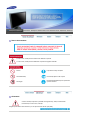 2
2
-
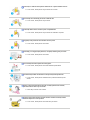 3
3
-
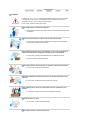 4
4
-
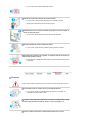 5
5
-
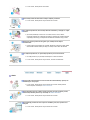 6
6
-
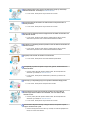 7
7
-
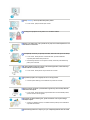 8
8
-
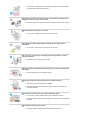 9
9
-
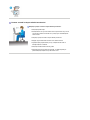 10
10
-
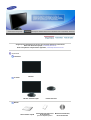 11
11
-
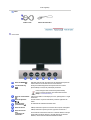 12
12
-
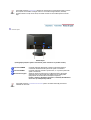 13
13
-
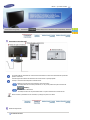 14
14
-
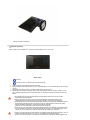 15
15
-
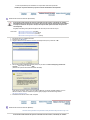 16
16
-
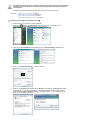 17
17
-
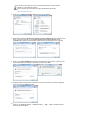 18
18
-
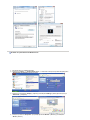 19
19
-
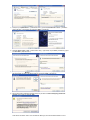 20
20
-
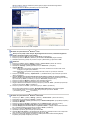 21
21
-
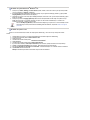 22
22
-
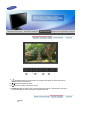 23
23
-
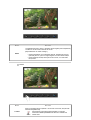 24
24
-
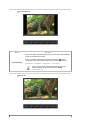 25
25
-
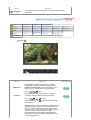 26
26
-
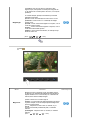 27
27
-
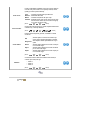 28
28
-
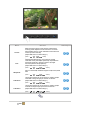 29
29
-
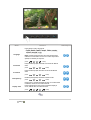 30
30
-
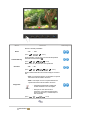 31
31
-
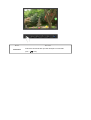 32
32
-
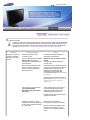 33
33
-
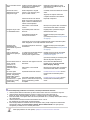 34
34
-
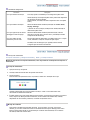 35
35
-
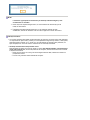 36
36
-
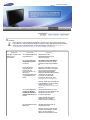 37
37
-
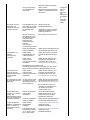 38
38
-
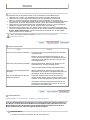 39
39
-
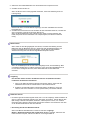 40
40
-
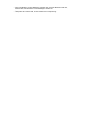 41
41
-
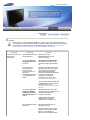 42
42
-
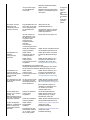 43
43
-
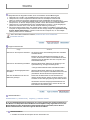 44
44
-
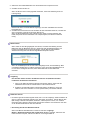 45
45
-
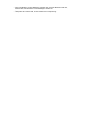 46
46
-
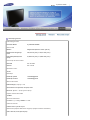 47
47
-
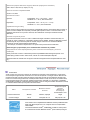 48
48
-
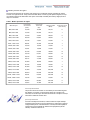 49
49
-
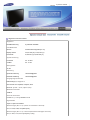 50
50
-
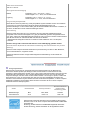 51
51
-
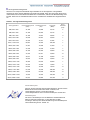 52
52
-
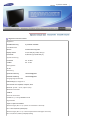 53
53
-
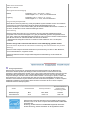 54
54
-
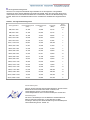 55
55
-
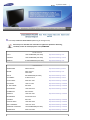 56
56
-
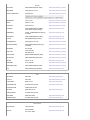 57
57
-
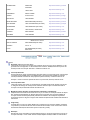 58
58
-
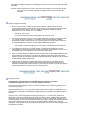 59
59
-
 60
60
-
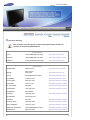 61
61
-
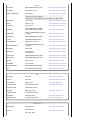 62
62
-
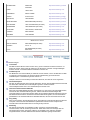 63
63
-
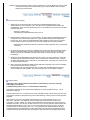 64
64
-
 65
65
-
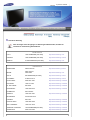 66
66
-
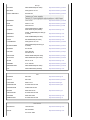 67
67
-
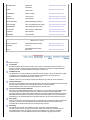 68
68
-
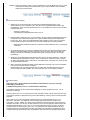 69
69
-
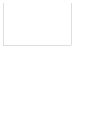 70
70
-
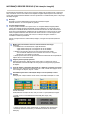 71
71
-
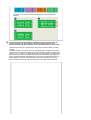 72
72
-
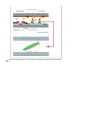 73
73
-
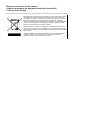 74
74
Samsung 923NW Benutzerhandbuch
- Kategorie
- Fernseher
- Typ
- Benutzerhandbuch
in anderen Sprachen
Andere Dokumente
-
Silvercrest Wireless Optical PC Mouse Benutzerhandbuch
-
Silvercrest 288660 Operating Instructions Manual
-
Silvercrest STMS 2017 A1 User Manual And Service Information
-
ULTIMATE SPEED ULG 12 A2 Operation and Safety Notes
-
ULTIMATE SPEED ULG 12 A2 Operation and Safety Notes
-
AEG 47095VD-WN Benutzerhandbuch
-
Asus USB3.0_HZ-1 Benutzerhandbuch
-
Acme United GA-03 Benutzerhandbuch
-
FLORABEST FLV 1300 A2 Bedienungsanleitung
-
Zanussi ZRA17800WA Benutzerhandbuch